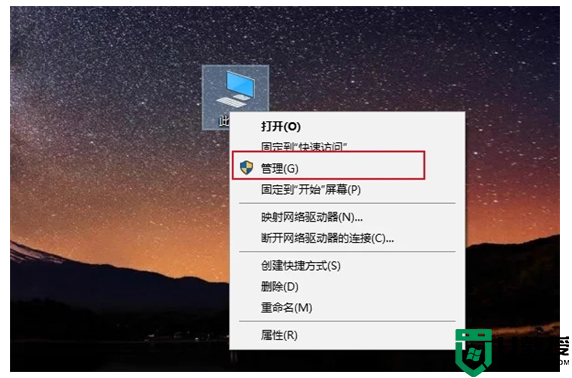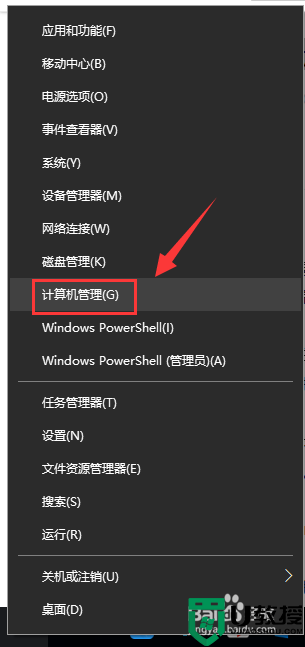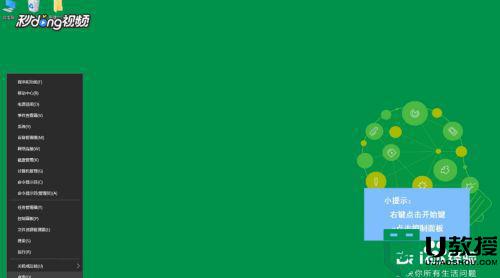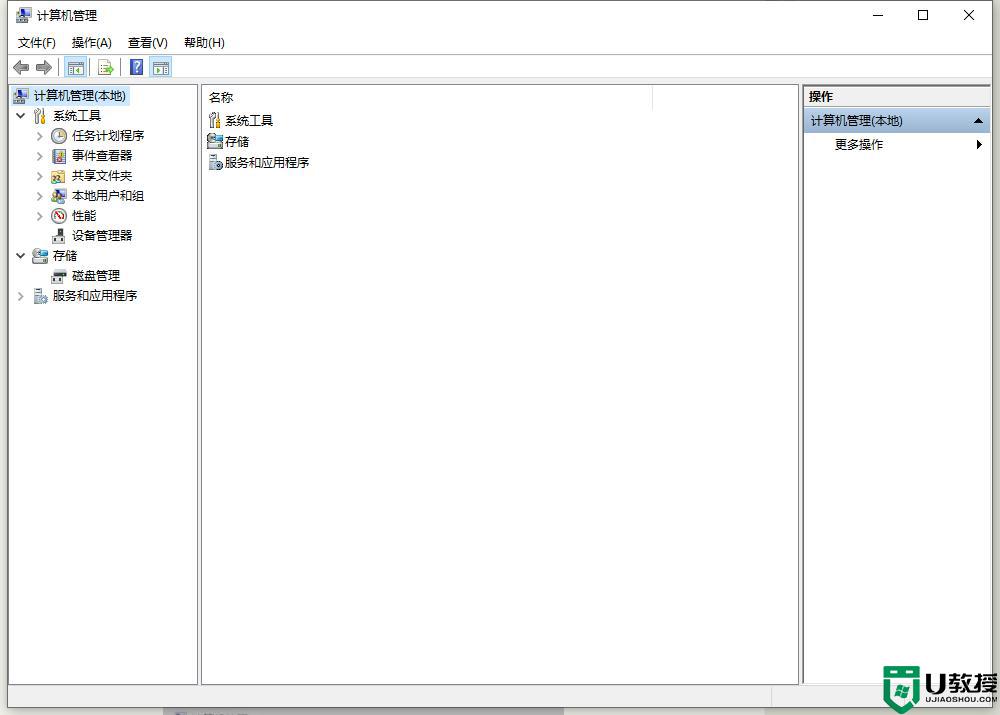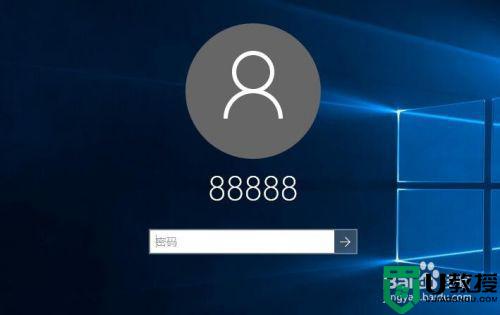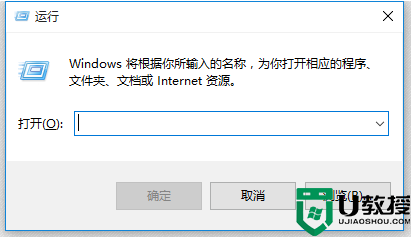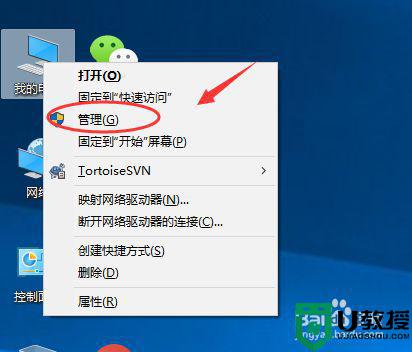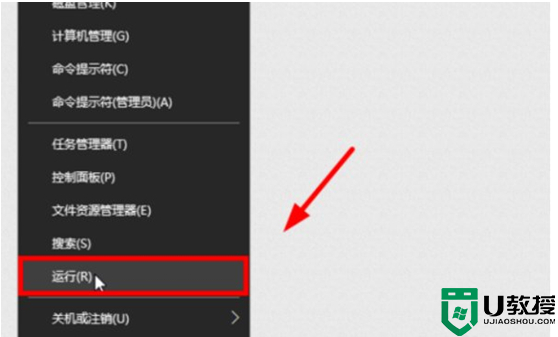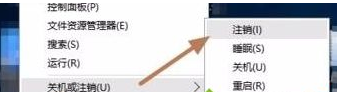win10用户名怎么改 如何修改电脑用户名
时间:2023-04-21作者:huige
最近,很多朋友问边肖如何更改win10的用户名。边肖一开始也不清楚,于是上网搜集了很多资料,终于找到了在win10系统中修改电脑用户名的方法。操作简单。下面边肖把修改用户名的具体方法放在下面的文章中。如果你想知道,来系统城看看边肖的教程。
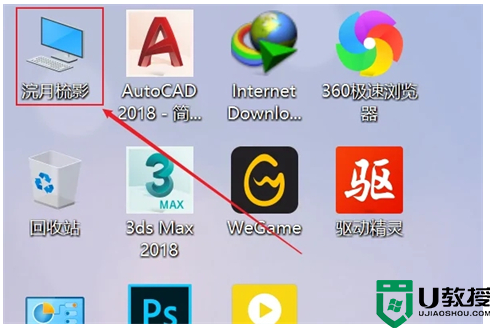
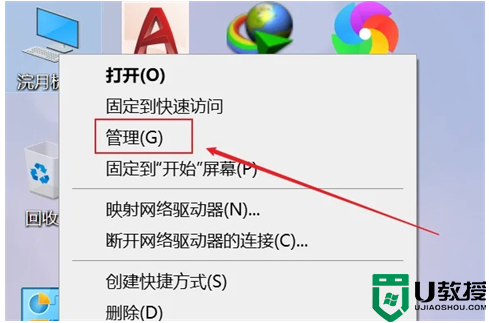
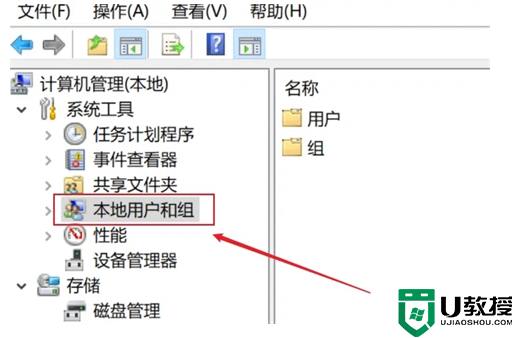
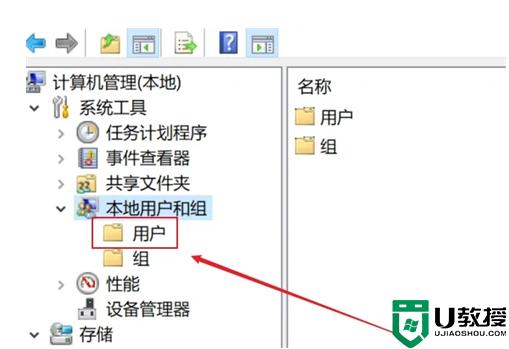

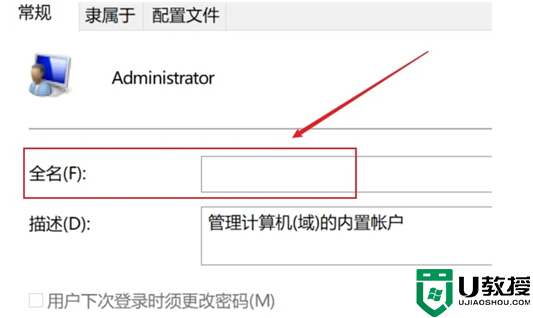
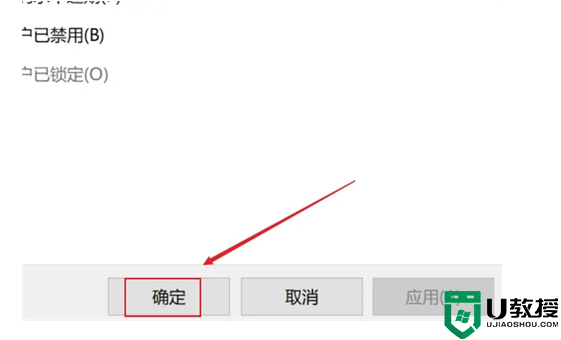
如何更改win10用户名?
具体步骤如下:
1.在计算机系统桌面上,选择我的电脑,点击鼠标右键;
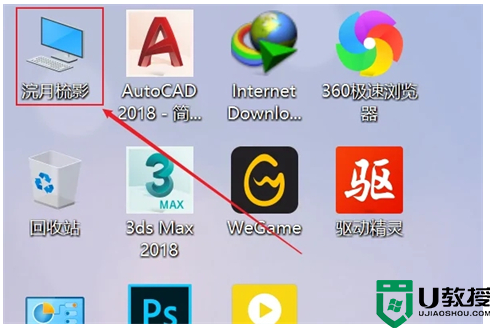
2.在鼠标右键选择管理,进入计算机管理页面;
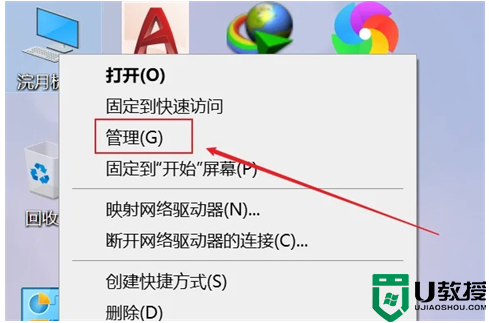
3.然后单击本地用户和组;
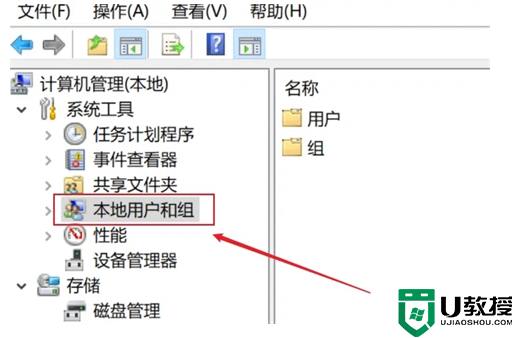
4.选择用户;
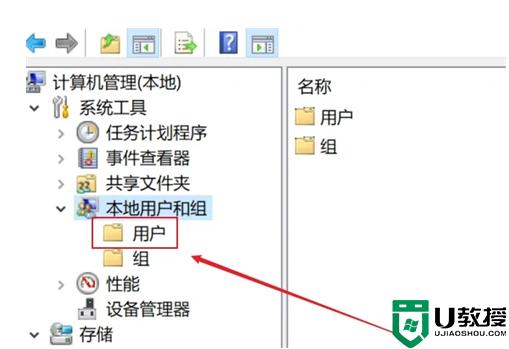
5.选择要更改的计算机用户名,双击鼠标左键;

6.在弹出的页面中,输入需要更改的名称;
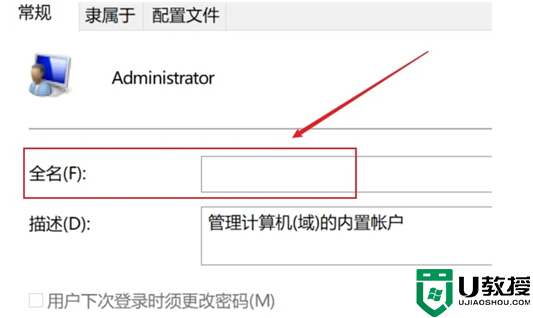
7.点击确定,完成win10用户名修改。
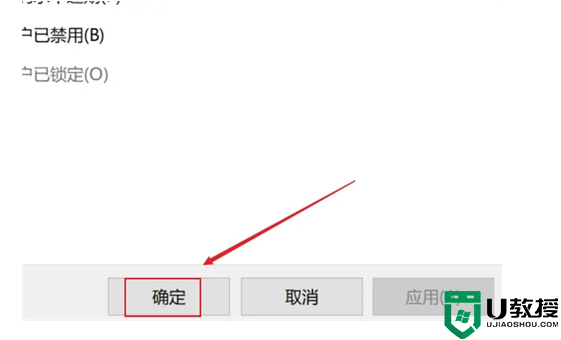
以上就是如何更改边肖带给你的win10用户名。希望能帮到你。